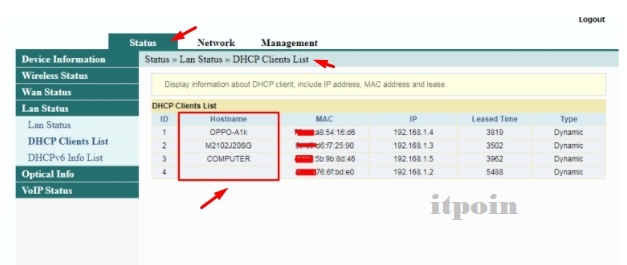Apakah koneksi Wifi Iconnet Anda sering terputus? Situasi ini pasti sangat mengganggu. Terutama saat sedang melakukan aktivitas penting. Tapi, jangan khawatir! Artikel ini akan beri cara mudah untuk memeriksa status koneksi Wifi Iconnet Anda. Kami juga beri solusi cepat dan efektif untuk masalah ini.
Jaringan internet kini jadi kebutuhan penting. Terutama karena banyak sektor pekerjaan yang butuh internet. Kebanyakan tempat sudah punya router atau modem untuk Wi-Fi.
Wi-Fi sangat bagus karena bisa dipakai banyak perangkat sekaligus. Tapi, kadang ada masalah seperti akses terbatas. Ini bisa karena beberapa hal, misalnya perangkat tidak mendapatkan alamat IP otomatis. Atau driver wireless network yang perlu diperbarui. Juga, router gagal terkoneksi ke internet.
Jadi, apa saja penyebab Wifi Iconnet terus putus dan bagaimana mengatasinya? Yuk, cari tahu pembahasannya dalam artikel ini.
Apa itu Wifi Iconnet?
Wifi Iconnet adalah perusahaan internet nirkabel di Indonesia. Mereka menawarkan koneksi berkecepatan tinggi. Dengan Wifi Iconnet, pengguna bisa online tanpa kabel via gadget.
Wifi Iconnet populer karena kemudahan dan kecepatannya. Ini sangat baik untuk kegiatan seperti browsing, streaming, atau gaming. Namun, terkadang koneksi bisa terputus atau tidak stabil.
1. Masuk Ke Modem Iconnet Icon+
Pertama Anda Login ke pengaturan modem dengan membuka browser google chrome baik menggunakan komputer atau smartphone yang terhubung dengan jaringan Iconnet lalu ketikkan url http://192.168.1.1/.
Selanjutnya masukkan username dan password login modem iconnet. Jika Anda belum pernah mengubahnya maka dapat memasukkan Ussername: user dan Password: user1234.
2. Mengetahui Perangkat Yang Terhubung
Setelah berhasil masuk ke halaman pengaturan modem, Anda dapat memilih menu STATUS -> LAN STATUS -> DHCP Client List.
Maka akan muncul data nama perangkat yang terhubung dengan Wifi Anda, mula dari nama perangkat hingga nomor IP. Jika Anda menemukan perangkat asing yang bukan Anda miliki, Anda dapat segera mengganti password wifi yang dimiliki.
Penyebab Wifi Iconnet Sering Putus
Ada beberapa penyebab mengapa koneksi Wifi Iconnet sering putus. Misalnya, perangkat mungkin tidak bisa mendapatkan alamat IP otomatis dari router. Ini akan mengganggu koneksi internet.
- Jika perangkat tidak mendapatkan alamat IP dari router, koneksi internet akan terganggu.
- Driver kartu jaringan nirkabel yang tidak diperbarui juga dapat membuat masalah. Ini sering kali berdampak pada konektivitas dengan Wifi Iconnet.
- Router yang terkoneksi dengan jaringan internet lain bisa menimbulkan konflik. Sehingga, koneksi internet jadi tidak stabil.
- Kesalahan dalam konfigurasi alamat IP, DNS, atau setting nirkabel juga dapat mempengaruhi koneksi. Memastikan pengaturan perangkat benar sangat penting.
Cara Cek Wifi Iconnet Milik Anda
Ingin tahu apakah Wifi Iconnet Anda berjalan dengan lancar? Ikuti langkah ini.
- Cek koneksi pada perangkat yang terhubung ke Wifi Iconnet. Pastikan tidak ada ‘limited access’.
- Uji kecepatan internet di situs fast.com atau Speedtest.net. Perhatikan perbedaannya dengan kecepatan internet Anda.
- Kalau hasil uji coba lebih lambat dari paket internet Anda, segera hubungi Wifi Iconnet.
- Periksa apakah ada perangkat asing terhubung ke Wifi Iconnet. Cek di pengaturan router.
Solusi untuk Memperbaiki Wifi Iconnet yang Sering Putus
Jika Wifi Iconnet sering terputus, ada beberapa cara untuk mengatasi masalah ini. Ini termasuk:
- Coba restart router Anda. Matikan lalu hidupkan kembali router Wifi Iconnet. Terkadang, masalah teratasi hanya dengan langkah sederhana ini.
- Update driver jaringan nirkabel Anda. Pastikan driver perangkat nirkabel Anda selalu up to date. Ini membantu koneksi menjadi lebih stabil.
- Ganti koneksi ke kabel Ethernet. Bila mungkin, alihkan koneksi dari Wi-Fi ke Ethernet. Koneksi melalui kabel cenderung lebih stabil.
- Lebih baik menggunakan frekuensi Wi-Fi 5 GHz. Bila harus menggunakan Wi-Fi, pilih 5 GHz ketimbang 2,4 GHz. 5 GHz memiliki kecepatan dan stabilitas yang lebih baik.
- Jika semua metode di atas gagal, hubungi pelayanan pelanggan Wifi Iconnet. Mereka dapat memberi solusi lebih lanjut atas masalah yang Anda alami.
Kesimpulan
Koneksi internet yang stabil itu penting bagi banyak orang. Ini terutama penting bagi yang sering online. Contohnya, ketika bekerja, belajar, atau main game. Wifi Iconnet adalah penyedia internet nirkabel terkenal. Tapi, kadang koneksi mereka sering terputus.
Ada beberapa alasan mengapa koneksi bisa terputus. Salah satunya perangkat tidak bisa ambil alamat IP sendiri. Juga driver wireless network yang tidak diupdate. Lalu, mungkin juga router terkoneksi tapi tidak dengan internet. Atau mungkin ada kesalahan di konfigurasi perangkat.
Untuk atasi masalah ini, Anda bisa coba beberapa cara. Misalnya, restart router, update driver wireless, atau pakai kabel Ethernet. Anda juga bisa coba koneksi ke Wi-Fi 5 GHz. Tapi kalau masalahnya tetap, lebih baik hubungi Wifi Iconnet minta bantuan.
Dengan mengerti masalah dan menemukan solusinya, semoga Anda bisa menikmati koneksi Wifi Iconnet yang lebih stabil. Ini ideal untuk semua keperluan online Anda.
FAQ
Bagaimana cara memeriksa status koneksi Wi-Fi Iconnet pada perangkat saya?
Untuk memeriksa, lihat di perangkat yang tersambung. Pastikan semua terhubung dengan baik. Tidak boleh ada yang ‘limited access’.
Bagaimana cara mengecek kecepatan internet Wi-Fi Iconnet?
Tes kecepatan di fast.com atau Speedtest.net. Lalu, bandingkan dengan paket internet Anda.
Apakah Wi-Fi Iconnet dapat mengetahui aktivitas online saya?
Tidak, Wi-Fi Iconnet tidak tahu aktivitas online anda secara spesifik. Itu hanya menyediakan akses internet. Tak bisa melihat bagaimana Anda menggunakan internet.
Bagaimana cara memeriksa perangkat apa saja yang terhubung ke jaringan Wi-Fi Iconnet saya?
Cara lihatnya, pergi ke pengaturan router. Atau gunakan aplikasi manajemen yang disediakan.
Apa saja solusi jika koneksi Wi-Fi Iconnet sering terputus?
Jika Wi-Fi sering putus, coba beberapa solusi ini:
1) Matikan dan hidupkan kembali router.
2) Perbarui driver network devices.
3) Gunakan kabel Ethernet.
4) Pilih frekuensi 5 GHz.
5) Jika belum baik, hubungi layanan pelanggan untuk bantuan.
Itu tadi cara mengetahui perangkat yang terhubung dengan Wifi Iconnet. Selamat mencoba semoga dapat membantu.
 ITPOIN Info & Tutorial Tekno
ITPOIN Info & Tutorial Tekno